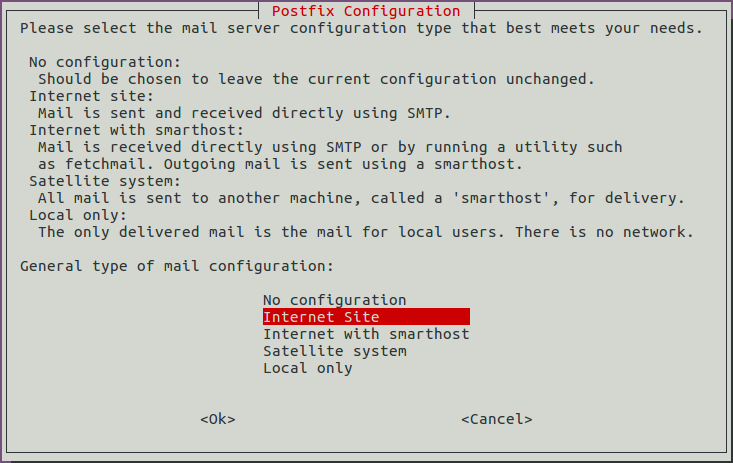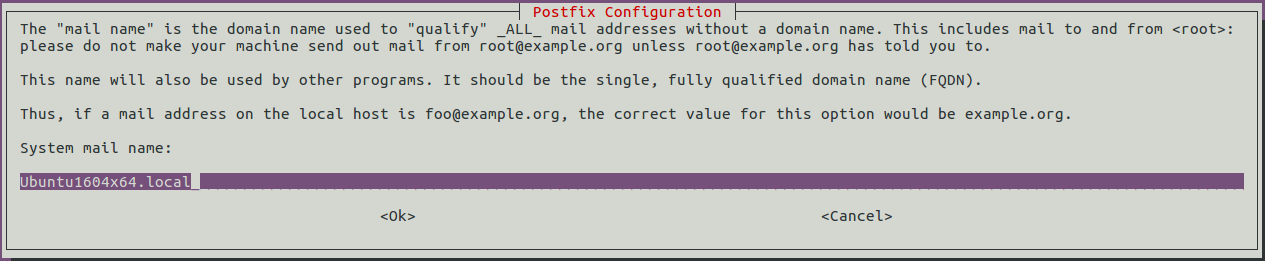|
|||||||
|
Postfix
Время создания: 05.12.2018 20:09
Автор: alensav
Текстовые метки: mail, почта
Раздел: MyTetra - Ubuntu_Command
Запись: xintrea/mytetra_db_alensav/master/base/1544029759vgb6xe3elv/text.html на raw.githubusercontent.com
|
|||||||
|
|
|||||||
|
Пошаговая инструкция установки Postfix и Dovecot на Ubuntu В этом руководстве будет рассмотрен процесс установки агентов работы с электронной почтой Postfix, Dovecot на виртуальные серверы под управлением операционной системы Ubuntu 16.04 x64 . Что это такое Postfix - агент передачи электронной почты для обмена в сети Интернет и внутри локальной сети. Преимуществом Postfix является простота настройки и конфигурации. Может использоваться для отправки системных сообщений. Dovecot - агент получения электронной почты по протоколам IMAP и POP3. Установка Postfix Прежде всего следует обновить локальную базу пакетов: sudo apt-get update Далее установите пакет postfix из главного репозитория: sudo apt-get install postfix После запуска пользовательского интерфейса в списке типов конфигурации сервера выберите «Internet Site» для автоматической генерации файла конфигурации main.cf.
В поле "System mail name" укажите полное доменное или локальное имя сервера, например: example.org.
Доменное имя сервера можно посмотреть с помощью утилиты nslookup: nslookup Настройка Postfix Создайте файл virtual в директории /etc/postfix/ с помощью команды touch, в этом файле будут храниться почтовые адреса и имена пользователей, которым доставляется почта: touch virtual Создайте директорию private в /etc/postfix/ с помощью команды mkdir, в которой будут храниться файлы настройки yandex smtp: sudo mkdir private Создайте следующие файлы в директории /etc/postfix/private/ с помощью команды touch: touch canonical sender_relay sasl_passwd Услуги 1cloud Виртуальный сервер Ubuntu
Подробнее >>
Далее необходимо внести изменения в файл конфигурации main.cf Откройте файл в текстовом редакторе в привилегированном режиме: sudo nano /etc/postfix/main.cf Записи имеют вид: параметр = значение1, значение2, значение3. Комментарии начинаются с символа #. Измените значение параметра myhostname на ваше доменное имя, если доменного имени нет, то оставьте по умолчанию: myhostname = example.org Измените значение параметра mydestination, добавив значение вашего ip-адреса через запятую. Ip-адрес можно посмотреть с помощью следующей команды (параметр inet addr): ifconfig | grep "inet addr" -m 1 Чтобы письмо могло быть переслано на другие домены или адреса, замените параметр alias_maps параметром virtual_alias_maps. Измените расположение хэша на /etc/postfix/virtual: virtual_ alias_maps = hash:/etc/postfix/virtual Для отправки почты с помощью Yandex SMTP добавьте в конец файла следующие строки:
Для переадресации писем на другие почтовые адреса необходимо создать псевдонимы. Откройте файл virtual в текстовом редакторе в привилегированном режиме: sudo nano /etc/postfix/virtual Укажите произвольные электронные адреса, которые необходимо создать, и имена существующих пользователей, которым нужно доставлять почту: Для просмотра всех существующих пользователей системы выполните команду: cut -d: -f1 /etc/passwd Преобразуем файл /etc/postfix/virtual в файлы директории /etc/postfix/private/ в справочные таблицы с помощью команды postmap: sudo postmap /etc/postfix/virtual sudo postmap /etc/postfix/private/* После внесения изменений в конфигурационные файлы необходимо перезапустить сервис: sudo /etc/init.d/postfix restart На Ubuntu Server 16 с помощью команды iptables необходимо открыть порты для почтовых служб: iptables -A INPUT -p tcp --dport 25 -j ACCEPT Проверка почтового сервиса Postfix Для более удобной работы с почтой установите утилиту mutt: sudo apt-get install mutt Для проверки корректности работы сервиса отправьте электронное письмо на любой почтовый ящик: Замечание: письма отправленные на почтовые адреса Google попадают в спам. Получение писем с помощью Dovecot Установите пакеты из главного репозитория: sudo apt-get install dovecot-imapd dovecot-pop3d В файл /etc/dovecot/dovecot.conf добавьте следующую строку с перечнем протоколов: protocols = pop3 pop3s imap imaps В файле /etc/dovecot/conf.d/10-mail.conf проверьте содержимое параметра mail_location = mbox:~/mail:INBOX=/var/mail/%u После внесения изменений в конфигурационные файлы необходимо перезапустить сервис: sudo /etc/init.d/dovecot restart Внесите изменения в файл /etc/hosts, добавив свое доменное имя: ip-address example.com Далее с помощью команды iptables необходимо открыть порты для почтовых служб: iptables -A INPUT -p tcp --dport 220 -j ACCEPT
Для проверки корректности работы сервиса отправьте электронное письмо с любого почтового ящика на созданный электронный адрес и проверьте с помощью утилиты mutt. Письмо должно быть отправлено только существующему пользователю и на адрес с указанием доменного имени, а не ip-адреса, в противном случае письмо получено не будет. |
|||||||
|
Так же в этом разделе:
|
|||||||

|
|||||||
|
|||||||
|